Leute, ich hab es geschafft. Endlich der versprochene Blogposts über Presets. Also, alle die null Plan haben wovon alle Fotografen die ganze Zeit reden und Bock haben mehr aus ihren Fotos zu machen sind hier genau richtig 🙂 Ich erkläre euch im folgenden Beitrag was Presets überhaupt sind, welche Software ihr dafür benötigt, was das Ganze kostet und wie ihr die Filter am Besten anwendet. Viel Spaß!
Bearbeitet mit dem Look LAGUNA aus meiner Travel Collection – WANDERLUST
Was sind Presets?
Presets (Templates, Looks, Fiter) sind Farbfilter, die ihr auf eure Fotos anwenden könnt. Ihr könnt die Looks bei unterschiedlichen Anbietern und Plattformen downloaden und in Programme wie Photoshop oder Lightroom von ADOBE installieren. Die bekannteste Methode Presets anzuwenden ist über das Programm LIGHTROOM.
Was brauche ich dafür?
Wie schon gesagt, braucht ihr eine Software und einen Rechner / Laptop, um das Programm zu installieren. Natürlich gibt es auch unzählige Apps bei denen ihr Filter auf Bilder legen könnt, aber der professionellere und in meinen Augen einfachere Weg, ohne Qualitätsverlust ist mit dem Programm Lightroom von Adobe. Außerdem braucht ihr natürlich Bilder in guter Qualität zum bearbeiten. Je höher die Qualität der Bilder ist, umso besser könnt ihr diese bearbeiten. Das RAW Format eignet sich hier am Besten, einfache Handyfotos im JPEG Format sind aber auch easy anwendbar.
Was kann Lightroom?
Lightroom ist ein Bearbeitungsprogramm in dem ihr eure Bilder importieren, sortieren, bearbeiten exportieren und uploaden könnt. Und das alles super easy, schnell und mit allen Möglichkeiten, was Farben und Bildsprache angeht. Außerdem hat man die Möglichkeit Bildserien in einem Look zu synchronisieren und somit eine Stapel – Bearbeitung anzuwenden, die jede Menge Zeit und Arbeit spart. Lightroom ist das perfekte Programm um Bilder oder Videos farblich zu verändern und zu verbessern. Für Retusche ist das Programm weniger geeignet, hier würde ich Photoshop empfehlen.
Wie teuer ist Lightroom?
Lightroom könnt ihr hier downloaden und 14 Tage kostenlos testen. Danach könnt ihr bei Bedarf entweder ein Abo (zusammen mit Photoshop) abschließen für ca 12€ im Monat, oder einmalig kaufen. Checkt hier mal die Studenten Rabatte. ES LOHNT SICH für alle, die ein wenig investieren wollen um fotografisch weiter zu kommen.
Wie bekomme ich Presets?
Presets könnt ihr wie schon gesagt bei verschiedene Anbietern downloaden. Die Dateien sind nach dem Download auf eurem Computer gesichert. Es gibt Presets von Fotografen für Landschaftsfotos, Portraits, Reisebilder, Hochzeitsfotos und und und. Ihr könnt zum Beispiel hier meine Preset – Pakete downloaden. Meine aktuelle Travel Collection ist ideal für Reise und Outdoorfotos. Macht euch keine Sorgen, wenn ihr Lightroom deinstalliert oder neu installieren wollt, ihr könnt eure Looks immer wieder importieren und anwenden. Die Dateien gehen nicht verloren.
Wie wende ich das Preset an?
Nachdem ihr eure Presets installiert habt, könnt ihr per Mausklick das Preset auf euer Bild anwenden. Ihr werdet sofort eine Änderung des Bildes sehen. Je nach Bedarf könnt ihr hier Einzelheiten anpassen, probiert dafür einfach mal die Einstellungsebenen aus. Bei meinen Preset Paketen bekommt ihr eine Installationsanleitung, sowie einen kleinen Guide zu den einzelnen Looks, um diese besser verstehen und anwenden zu können.
Bearbeitet mit dem Look AUGUST aus meiner LightLover SUMMER VIBES Collection
Falls nun auch ihr Lust habt, endlich erste Schritte in der professionellen Bildbearbeitung zu wagen und ihr sofort loslegen wollt hier noch einmal eure nächsten Schritte.
Bock mehr aus euren Fotos zu machen? Dann legt los 🙂
- Download ADOBE LIGHTROOM hier
- Installiert ADOBE LIGHTROOM auf eurem Laptop / Rechner
- Downloaded euer Preset Package zum Beispiel hier
- Entpackt / Öffnet den Download (per Doppelklick oder Rechtsklick -> Entpacken nach Zielort)
- Startet das Programm ADOBE LIGHTROOM
- Importiert ein Bild, welches ihr bearbeiten wollt (BIBLIOTHEK -> Importieren -> Bild wählen)
- Geht auf den ENTWICKELN – Modus
- Öffnet links den Reiter VORGABEN
- Rechtsklick in grauen Bereich -> IMPORTIEREN -> Preset – Dateien auswählen & importieren
- Bild anklicken -> Preset per Mauklick anwenden -> TADAAA
- Kleinigkeiten anpassen (wie im Guide beschrieben)
- Bild mit Rechtsklick im unteren Rand anwählen -> Exportieren -> Qualität 100 – > Exportieren
Ich wünsche euch Viel Spaß mit euren Presets und beim ausprobieren. Schaut doch mal auf meinem Shop vorbei, falls euch meine Bildlooks gefallen.





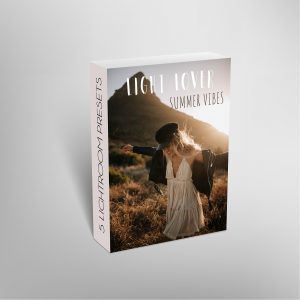





Pauline
Vielen lieben Dank Anna für den Beitrag!
Damit haben sich für mich noch einige Fragen geklärt! Denn ich hatte vorher überlegt, ob ich Presets einmal kaufen kann und das Abo bei Lightroom auch mal unterbrechen kann, wenn ich in einem Monat nicht viel Zeit habe und dann nicht dafür bezahlen will 🙂
Danke!
Es würde mich riesig freuen, wenn du öfter die Zeit findest einen Blogbeitrag zu schreiben, da es so so viel gibt, was wir von dir lernen können 🙂
Liebste Grüße
Pauline <3
http://www.mind-wanderer.com
anna
Hi Pauline,
danke für dein Feedback freut mich sehr 🙂 Was würdest du denn noch gern wissen wollen?
Kristina
Super Blogpost und super gute Presets! Wahnsinn was man daraus machen kann
tony
reicht die freeversion von lightroom cc desktop aus umd presets zu downloaden?
denn bei mir fehlt links der “vorlagen”-knopf…
anna
Ne das geht glaub… Sonst geht mobile auf jeden fall – die app ist free